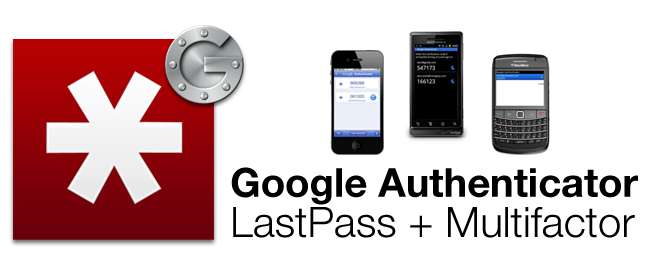
اپنے پاس ورڈ کو بادل میں محفوظ کرنا آسان ہے ، لیکن سیکیورٹی تشویش کا باعث ہوسکتی ہے۔ لاسٹ پاس آپ کے پاس ورڈ والٹ کو مضبوطی سے لاک کرنے کے لئے دو مفت ملٹی فیکٹر توثیق کے دو طریقے مہیا کرتے ہیں: ایک موبائل ایپ یا کاغذ کا ایک ٹکڑا۔
دو عنصر کی توثیق کے ساتھ ، آپ کو لاگ ان کرنے کے لئے اپنے پاس ورڈ سے زیادہ کی ضرورت ہوتی ہے۔ یہاں تک کہ اگر آپ کا لاسٹ پاس پاس ورڈ کسی کیلوگر کے ذریعہ پکڑا گیا ہے تو ، کوئی بھی دوسرے کی توثیقی کلید کے بغیر آپ کے اکاؤنٹ میں لاگ ان نہیں ہوسکتا ہے۔ ایک وقت میں صرف ایک دو عنصر کی توثیق کرنے کا طریقہ فعال کیا جاسکتا ہے ، لہذا آپ اپنی پسند کا انتخاب کریں۔
گوگل مستند
لسٹ پاس ، گوگل مستند ، کی حمایت کرتا ہے ایک ایپ کے بطور سرکاری طور پر دستیاب اینڈروئیڈ ، آئی فون ، آئ پاڈ ٹچ ، رکن اور بلیک بیری ڈیوائسز کیلئے۔ غیر سرکاری ایپس کیلئے بھی دستیاب ہیں ونڈوز فون , webOS اور سمبیئن .

اپنے موبائل آلہ پر گوگل استنادک ایپ انسٹال کرنے کے بعد ، یہاں کلک کریں اور اپنے لاسٹ پاس اکاؤنٹ سے لاگ ان ہوں۔ لنک آپ کو اپنے لسٹ پاس اکاؤنٹ کی ترتیبات ونڈو میں گوگل مستند ٹیب پر لے جائے گا۔
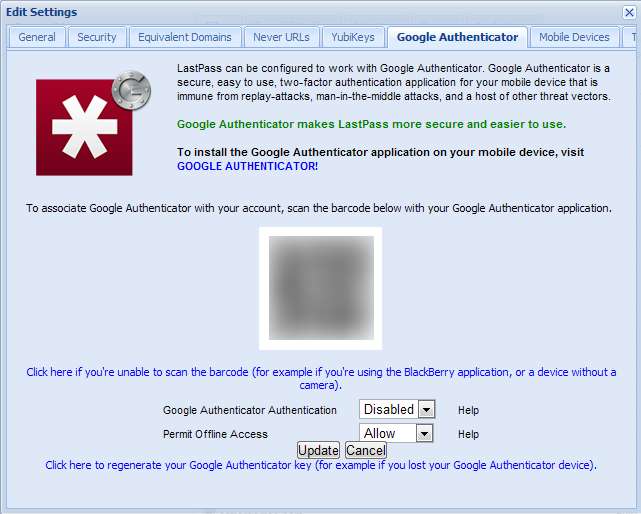
اپنے موبائل آلہ پر گوگل مستند ایپ لانچ کریں اور اسکرین پر دکھائے جانے والے کیو آر کوڈ کو اسکین کرنے کے لئے اسکین فنکشن کا استعمال کریں۔ اگر آپ کے آلے کے پاس کیمرہ نہیں ہے یا آپ دستی طور پر کوڈ ٹائپ کرنا چاہتے ہیں تو ، آپ "بارکوڈ کو اسکین کرنے سے قاصر ہیں تو یہاں کلک کریں" لنک پر کلک کر سکتے ہیں اور ڈسپلے میں ٹائپ کرنے کیلئے دستی طور پر اکاؤنٹ شامل کرنے کی تقریب کا استعمال کرسکتے ہیں کوڈ
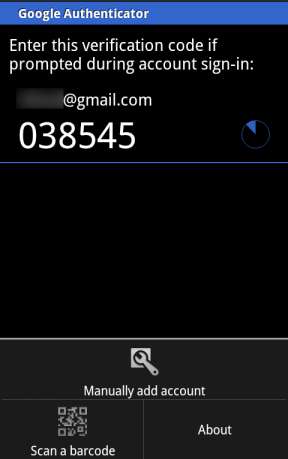
آپ کا لسٹ پاس اکاؤنٹ شامل کرنے کے بعد اس فہرست میں ظاہر ہوگا۔
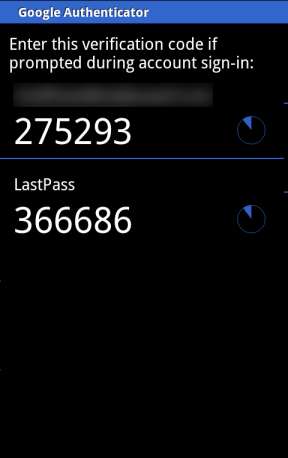
اگلا ، گوگل مستند تصدیق نامہ ڈراپ ڈاؤن باکس پر کلک کریں اور اسے قابل بنائے گئے پر سیٹ کریں۔ آپ کو اپنے گوگل مستند ایپ سے موجودہ کوڈ درج کرنے کے لئے کہا جائے گا۔ اس کے بعد ، اپ ڈیٹ پر کلک کریں اور آپ محفوظ رہیں گے۔
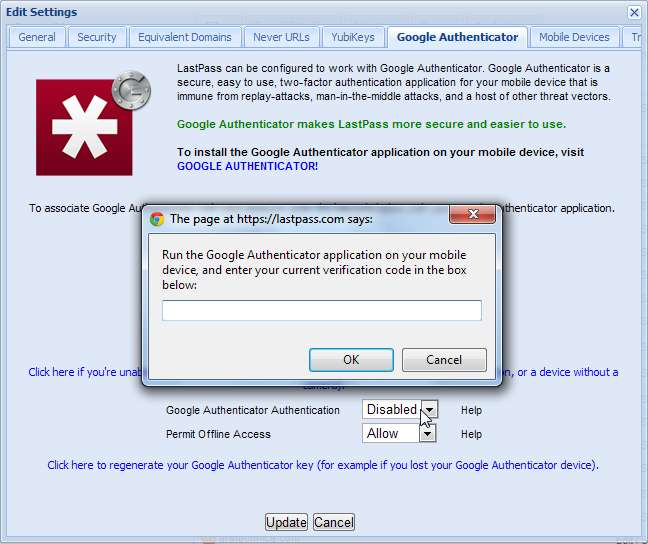
اگلی بار جب آپ کسی ناقابل اعتماد آلہ سے اپنے لسٹ پاس اکاؤنٹ میں لاگ ان کریں گے تو آپ سے اپنا موجودہ کوڈ طلب کیا جائے گا۔ ہر ضابطہ عارضی ہے۔ کوڈ ہر 30 سیکنڈ میں تبدیل ہوجاتے ہیں۔ لاسٹ پاس آپ کو ای میل توثیق کے ذریعہ توثیق کو غیر فعال کرنے کی اجازت دیتا ہے اگر آپ کبھی اپنا موبائل ڈیوائس کھو دیتے ہیں۔

گرڈ
موبائل آلہ نہیں ہے یا صرف ایک ہی استعمال نہیں کرنا چاہتے؟ پریشان ہونے کی کوئی بات نہیں ، لسٹ پاس ایک کاغذ پر مبنی ملٹی فیکٹر توثیقی نظام بھی پیش کرتا ہے جسے "گرڈ" کہا جاتا ہے۔
گرڈ کو چالو کرنے کے ل the ، تک رسائی حاصل کریں لاسٹ پاس ویب سائٹ اور اپنے لسٹ پاس والے والٹ میں لاگ ان کریں۔ اپنے اکاؤنٹ کی ترتیبات تک رسائی کے ل to اپنی اسکرین کے بائیں جانب ترتیبات کے لنک پر کلک کریں۔
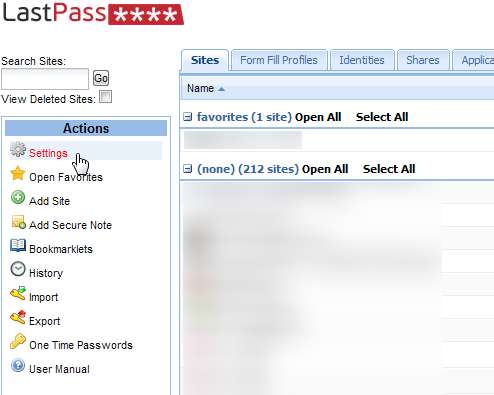
سیکیورٹی ٹیب تک رسائی حاصل کریں اور اپنے گرڈ کو دیکھنے کے لئے اپنے گرڈ پرنٹ کریں کا لنک استعمال کریں۔

اس گرڈ کو کاغذ کے ٹکڑے پر پرنٹ کریں۔ آپ کو لاگ ان کرنے کی ضرورت ہوگی۔ آپ متعدد کاپیاں پرنٹ کرنا چاہیں گے۔
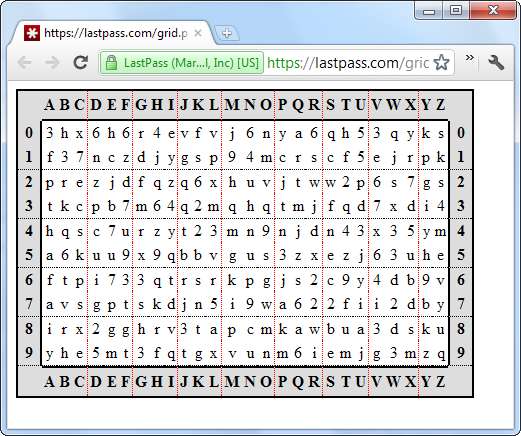
گرڈ پرنٹ کرنے کے بعد ، گرڈ ملٹی فیکٹر کی توثیق کو چالو کریں باکس کو چالو کریں اور اپ ڈیٹ پر کلک کریں۔
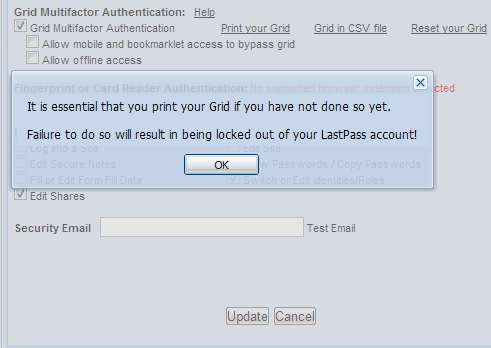
اگلی بار جب آپ غیر اعتماد والے آلہ سے لاگ ان کریں گے تو آپ کو اپنے گرڈ سے متعدد قدریں داخل کرنے کا اشارہ کیا جائے گا۔ آپ کے گرڈ تک رسائی کے بغیر کوئی بھی لاگ ان نہیں کرسکے گا۔ اگر آپ اپنا گرڈ کھو جاتے ہیں تو ، آپ ای میل کی توثیق کے ذریعہ گرڈ کی توثیق کو غیر فعال کرسکتے ہیں۔
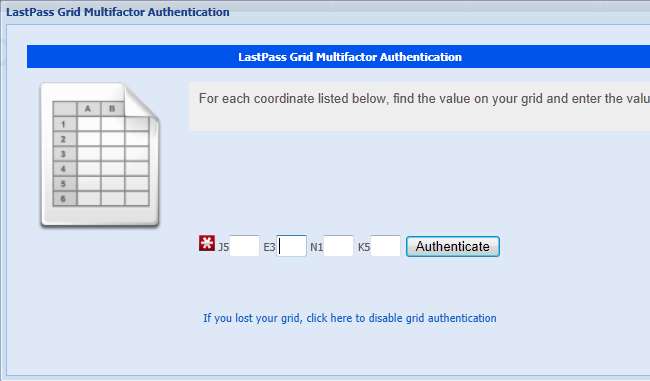
اگر توثیق کی کسی بھی شکل میں سمجھوتہ کیا گیا ہے تو ، آپ اپنے لاسٹ پاس کی ترتیبات ونڈو میں "اپنے گرڈ کو دوبارہ ترتیب دیں" یا "اپنی گوگل مستند کلید کو دوبارہ تخلیق کرنے کے لئے یہاں کلک کریں" کا استعمال کرسکتے ہیں۔
لسٹ پاس کسی توثیق والے آلہ کے بطور USB فلیش ڈرائیو ، فنگر پرنٹ ریڈر ، سمارٹ کارڈ یا یوبیکی کو استعمال کرنے میں بھی مدد کرتا ہے۔ ہر ایک کو استعمال کرنے کے لئے ایک لاسٹ پاس پریمیم رکنیت درکار ہوتی ہے۔






